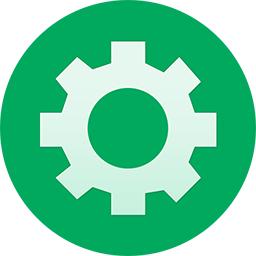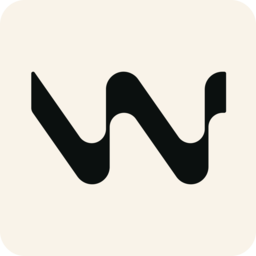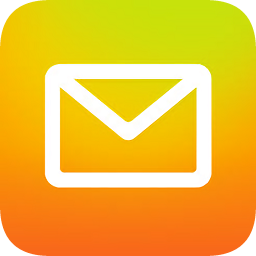- 爱思助手在哪查看设备标识信息 07-14 10:23
- 爱思助手如何升级系统 07-14 10:14
- 爱思助手怎么刷机 07-14 09:56
- Premiere Pro如何设置序列尺寸 10-20 11:01
- Premiere Pro如何调出效果窗口 10-20 10:58
- Premiere Pro如何设置快捷键 10-20 10:49
- Premiere Pro如何清理缓存 10-20 10:44
- Premiere Pro如何设置自动保存路径 10-20 10:43
爱思助手软件中,我们是可以直接导入电子书的。那么,你知道具体如何操作吗?这里为大家带来详细的介绍,不知道如何操作的小伙伴快一起来看看吧!
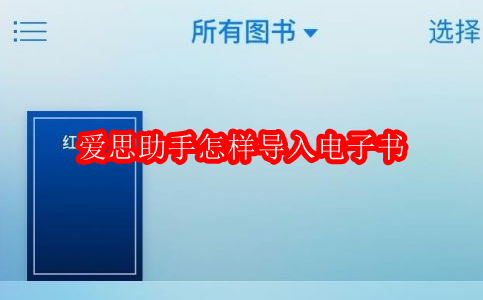
打开助手PC端,将移动设备连接到电脑,进入“我的设备”中的“电子书”。
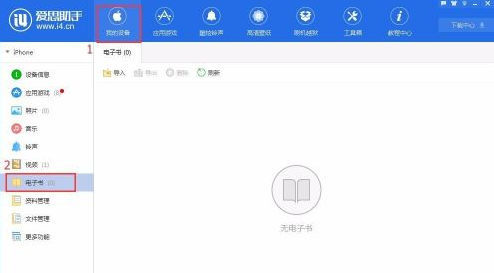
点击“导入”按钮,选择导入文件或文件夹,在弹出框中选择想要导入的文件并确认(只支持pdf和epub两种格式的电子书)。
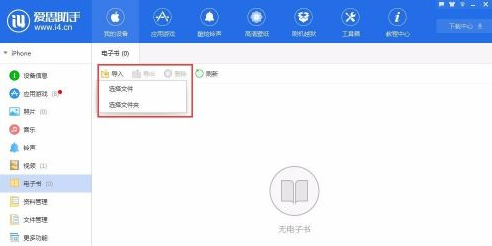
耐心等待,助手将把您选择的电子书导入到移动设备,如下图,表示已经导入成功。
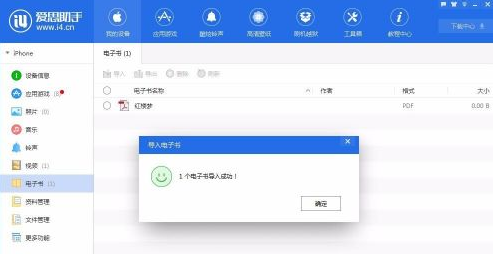
导入后的电子书可以在移动设备中查看:打开iBook查看已导入的电子书。
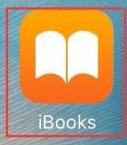
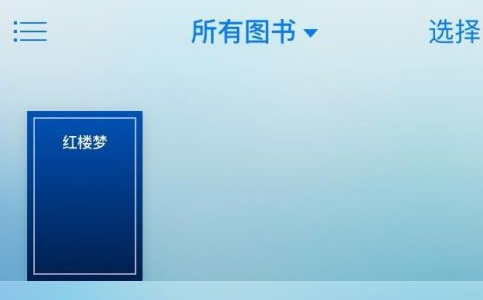
已导入移动设备中的电子书还可以通过助手导出到电脑或进行管理。
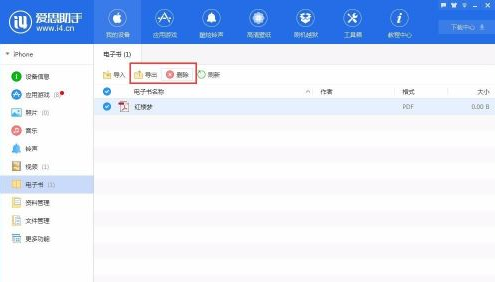
导入到手机后,如不需要,可以在助手进行删除操作。
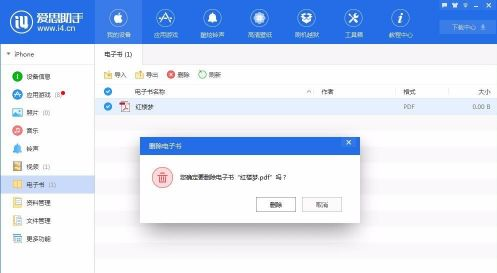
4.62MB / 2025-10-20
79.72MB / 2025-10-20
235KB / 2025-10-20
137.42MB / 2025-10-20
447.37MB / 2025-10-20
2.01MB / 2025-10-20
103.45MB
2025-10-20
4.62MB
2025-10-20
4.08MB
2025-10-20
79.72MB
2025-10-20
5.03MB
2025-10-20
235KB
2025-10-20
84.55MB / 2025-09-30
248.80MB / 2025-07-09
2.79MB / 2025-10-16
63.90MB / 2025-07-08
1.90MB / 2025-09-07
210.99MB / 2025-06-09
374.16MB / 2025-01-24
京ICP备14006952号-1 京B2-20201630 京网文(2019)3652-335号 沪公网安备 31011202006753号违法和不良信息举报/未成年人举报:legal@3dmgame.com
CopyRight©2003-2018 违法和不良信息举报(021-54473036) All Right Reserved